Am dat peste o solicitare neobișnuită aici: „Poți elimina modul incognito în browserul Google Chrome?”, Este și modul inițial de confidențialitate. O cerere ciudată, desigur, pentru că de fapt o astfel de acțiune nu rezolvă nicio problemă. Dar odată ce sarcina este stabilită, înseamnă că trebuie făcută. Pentru a începe cu puțină teorie, pentru a porni modul de confidențialitate, utilizați comanda rapidă de la tastatură Ctrl+Shift+N, faceți clic pe cele trei puncte din colțul din dreapta sus al browserului și selectați elementul corespunzător. Iată ce are de spus Google despre asta:
Cum funcționează modul incognito
- Activitățile tale în modul incognito nu sunt vizibile pentru alți utilizatori ai dispozitivului.
- Chrome nu stochează istoricul de navigare sau informațiile din formular. Cookie-urile și datele site-ului sunt șterse atunci când ieși din modul incognito.
- Puteți rula ferestre normale și incognito în același timp și puteți comuta între ele. Modul incognito este valabil numai pentru paginile deschise în acesta.
Cine vă poate vedea acțiunile
Browserul Chrome nu salvează informații despre paginile web pe care le accesați în modul privat.
Cu toate acestea, informațiile despre activitățile dvs. pot fi accesate prin:
- site-urile web pe care le-ați vizitat(inclusiv reclamele pe care le-ați vizualizat și resursele pe care le-ați folosit pe acele site-uri).
- administrator al organizației dvs sau proprietarul rețelei pe care o utilizați;
- furnizorul dvs. de internet.
Cum să dezactivezi oricum
Există două moduri de a face acest lucru - editați registry sau utilizați un program special IncognitoGone, care dezactivează modul privat nu numai în Chrome, ci și în Internet Explorer și Microsoft Edge.
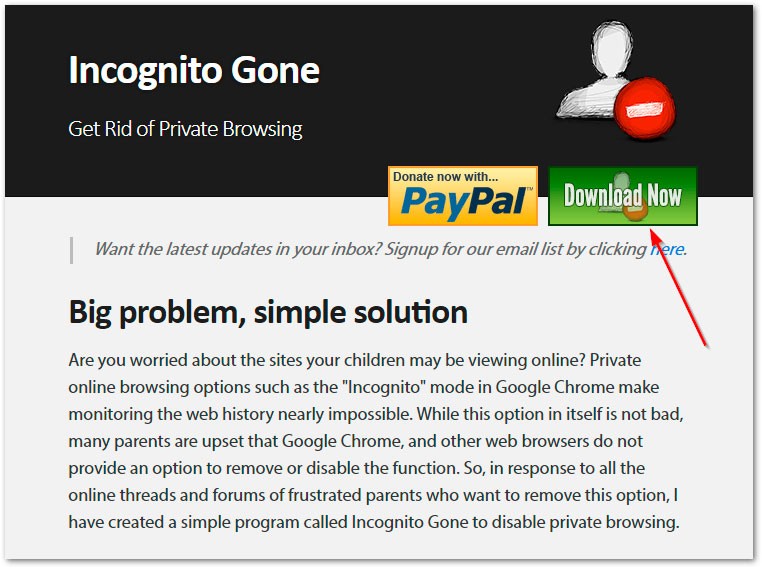
Veți merge la depozitul unde sunt stocate versiunile utilitarului.
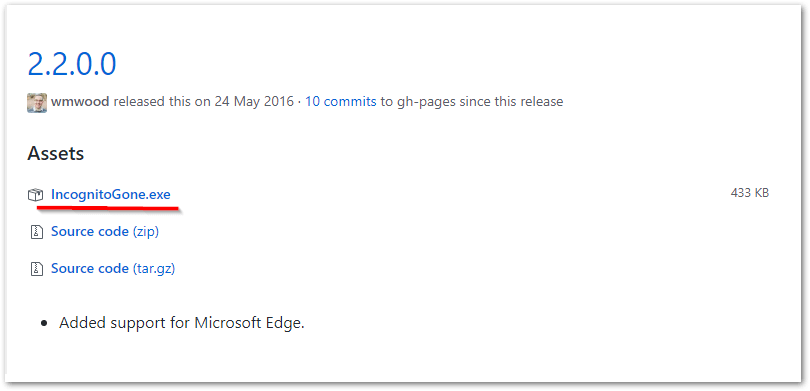
După trecerea la Githubși descărcări IncognitoGone.exe cel mai probabil, browserul dvs. nu vă va lăsa să-l descărcați.
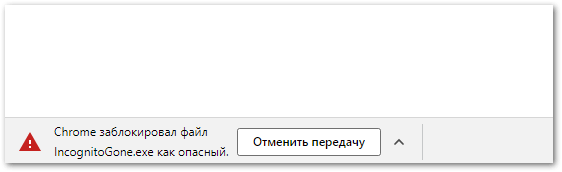
Clic CTRL+J sau accesați descărcări google chromeși faceți clic pe Salvare.
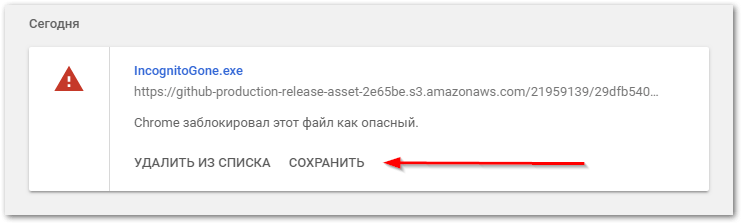
Aveți nevoie de un minim de acțiuni: descărcați, rulați și selectați elementul Dezactivați vizavi de browserul dorit. Apoi acceptați acțiunea de două ori și acest element va dispărea din meniu. Desigur, după reinstalare, modul va reveni, părăsiți programul și rulați-l după cum este necesar.
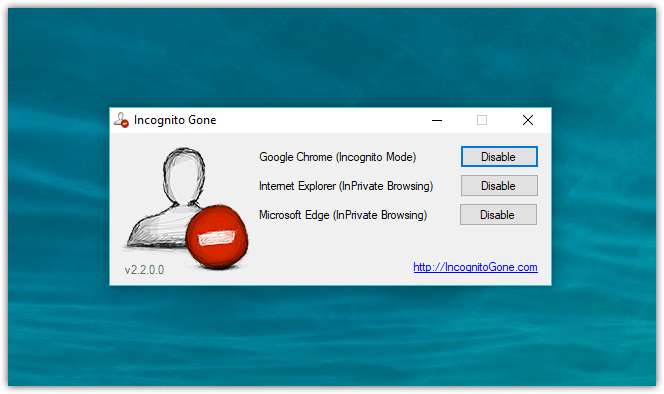
A doua opțiune pentru utilizatorii mai avansați, aici va trebui să editați registrul. În esență, un parametru este creat sau modificat IncognitoModeAvailabilityîn zona de securitate Politici. Faceți clic pentru a începe Win+Rși tip regedit, apoi urmați calea:
HKEY_LOCAL_MACHINE\SOFTWARE\Policies\Google\Chrome
Dacă nu există o astfel de secțiune, trebuie creată. Pentru a face acest lucru, faceți clic dreapta pe secțiunea Politici și selectați creați o secțiune, denumiți-o Google. Prin aceeași analogie în interiorul folderului Google creați o secțiune Crom.
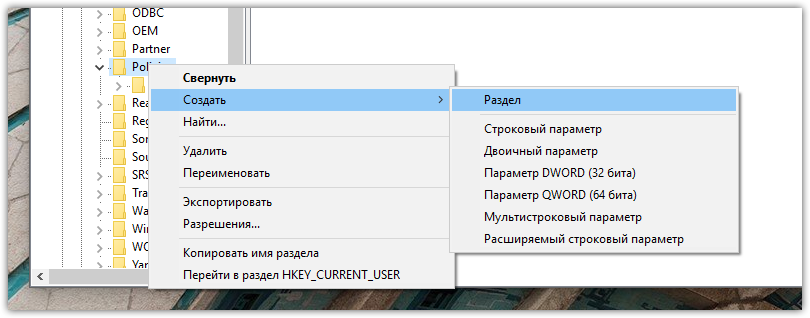
Deja în secțiunea Chrome, creăm un parametru DWORD (32 de biți) sub nume IncognitoModeAvailabilityși atribuiți-i o valoare 1.
Întregul proces este prezentat în videoclip.
Rămâne să reporniți computerul pentru ca modificările să intre în vigoare. Dacă ați făcut totul corect, atunci nu va exista niciun element pentru a deschide o fereastră în modul incognito. Noroc! Dacă vrei mai multă intimitate și să scapi de supraveghere, vezi asta.
Întotdeauna în modul incognito
Dacă doriți să utilizați browserul Chrome întotdeauna în modul incognito, atunci această rețetă vă va fi utilă. Faceți clic dreapta pe comandă rapidă și deschideți „Proprietăți”. În linia „Obiect”, adăugați -incognito la sfârșit, salvați modificările. Gata! Acum, folosind această comandă rapidă, browserul va porni întotdeauna în modul anonim.



